Sådan forbinder du Google Home til Wi-Fi
Hvad skal man vide
- Åbn Google Home-appen for iOS eller Android og vælg den korrekte Google-konto. Når appen finder din enhed, skal du trykke på Næste.
- Tryk på Ja for at bekræfte lydkontrollen skal du vælge en enhedsplacering og indtaste et navn. Tryk på dit Wi-Fi-netværk, indtast adgangskoden, og tryk på Forbinde.
- Tilføj et nyt netværk: Find enheden i appen, tryk på Indstillinger > Trådløst internet > Glem dette netværk. Tryk på Tilføj ny enhed og følg anvisningerne.
Denne artikel forklarer, hvordan du forbinder din Google Home-enhed til Trådløst internet så du kan afgive stemme kommandoer. Vi inkluderer også tip til fejlfinding.
Forbind Google Home til Wi-Fi for første gang
For at forbinde din Google Home-enhed til dit eksisterende Wi-Fi-netværk skal du bruge Google Home-appen til iOS eller Android. Download appen, før du starter denne proces. Sørg også for, at du har det trådløse netværksnavn og adgangskode ved hånden.
Åbn Google Home-appen.
Vælg eller indtast Google-konto som du ønsker at knytte til Google Home-enheden.
Hvis du bliver bedt om det, aktiver Bluetooth på iOS- eller Android-enheden.
Appen bør opdage Google Home-enheden. Tryk på Næste.
-
Højttaleren skal give lyd. Hvis du hører denne lyd, skal du vælge Ja.
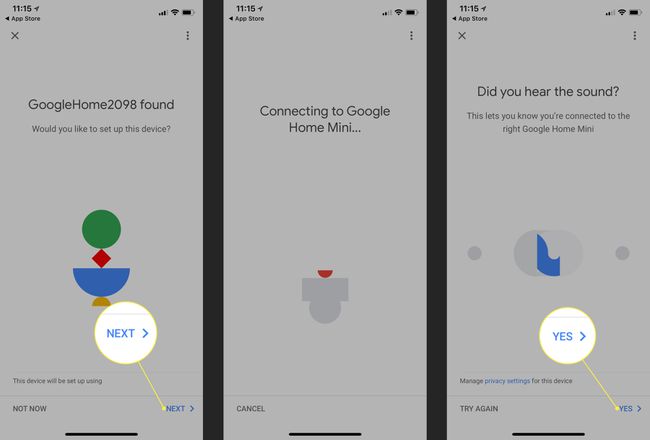
På den Hvor er denne enhed skærm, skal du vælge placeringen af din enhed (f.eks. Stue).
Indtast et unikt navn til Google Home-højttaleren.
-
På listen over tilgængelige Wi-Fi-netværk skal du vælge det netværk, som du vil forbinde Google Home-enheden til, og derefter trykke på Næste.
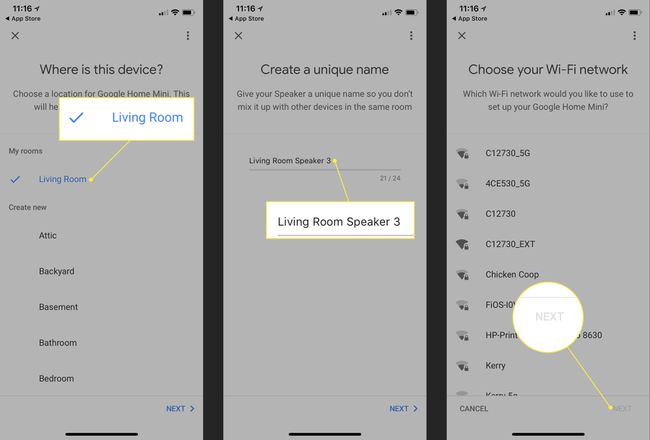
Indtast adgangskoden til Wi-Fi-netværket, og tryk på Forbinde.
En meddelelse om vellykket forbindelse vises efter en kort forsinkelse.

Tilslut Google Home til et nyt Wi-Fi-netværk
Hvis din Google Home-højttaler blev konfigureret, men nu skal tilsluttes et andet Wi-Fi-netværk eller et eksisterende netværk med en ændret adgangskode, skal du udføre følgende trin.
Åbn Google Home-appen.
Tryk på + knappen, som er placeret i øverste venstre hjørne af skærmen, og vælg derefter Konfigurer enheden.
Du vil se en liste over dine Google Home-enheder, hver med deres brugerspecificerede navn og billede. Find den enhed, du vil oprette forbindelse til Wi-Fi, og tryk på den Menu knap (de tre vandrette linjer i øverste højre hjørne af højttalerkortet).
Når pop op-menuen vises, skal du vælge Indstillinger.
-
Rul ned til Enhedsindstillinger sektion og tryk Trådløst internet.

Du kan se Google Home-enhedens Wi-Fi-indstillinger. Hvis Google Home i øjeblikket er forbundet til et netværk, skal du vælge Glem dette netværk.
Vælge Glem Wi-Fi netværk at bekræfte.
Tryk på enhedsknappen igen på appens startskærm.
-
Vælg Tilføj ny enhed.
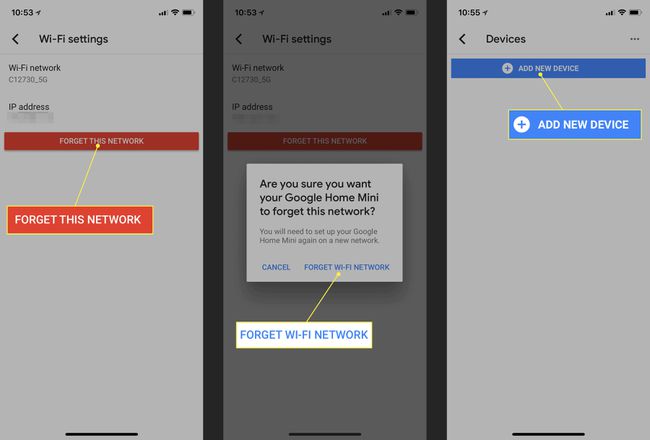
-
Du bliver bedt om at gå til iOS- eller Android-enhedens Wi-Fi-indstillinger og oprette forbindelse til det tilpassede Google Home-hotspot på netværkslisten.
Dette hotspot er repræsenteret af et navn efterfulgt af fire cifre eller af det brugerdefinerede navn, du tidligere gav din Google Home-enhed under opsætningen.
-
Vend tilbage til Google Home-appen. Højttaleren skal give lyd. Hvis du hørte denne lyd, skal du vælge Ja.
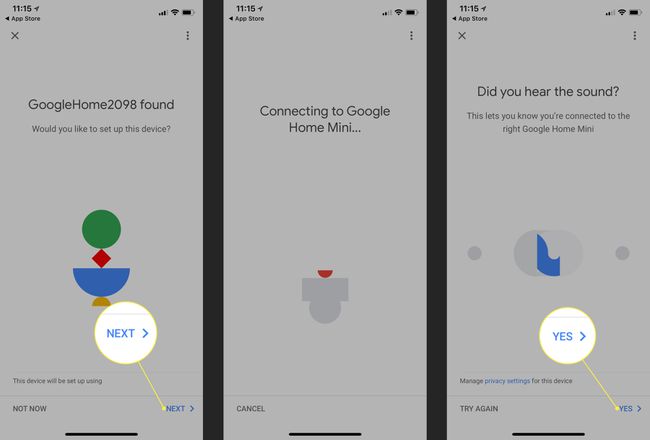
I den Hvor er denne enhed skærm, skal du vælge placeringen af din enhed (f.eks. Stue).
Indtast et unikt navn til Google Home-højttaleren.
-
På listen over tilgængelige Wi-Fi-netværk skal du vælge det netværk, som du vil oprette forbindelse til Google Home. Tryk derefter på Næste.
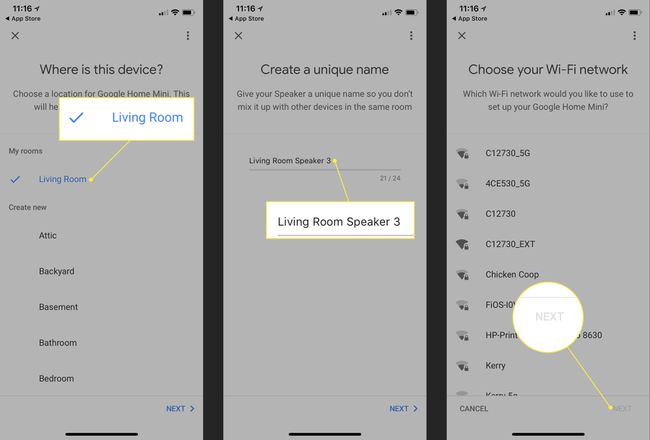
Indtast adgangskoden til Wi-Fi-netværket, og tryk derefter på Forbinde.
En meddelelse om vellykket forbindelse vises efter en kort forsinkelse.
Tips til fejlfinding
Hvis du nøje fulgte disse instruktioner og kan ikke tilslutte din Google Home-enhed til dit Wi-Fi-netværk, prøv disse enkle fejlfindingstrin:
- Genstart modemmet og routeren.
- Nulstil Google Home til fabriksindstillinger. Tryk på og hold mikrofon knappen, som typisk findes på bunden af enheden, i cirka 15 sekunder.
- Bekræft, at du har den rigtige Wi-Fi-adgangskode. Tilslut en anden enhed med den samme adgangskode for at sikre, at den er korrekt.
- Opdater firmwaren på modemmet og routeren.
- Flyt Google Home-højttaleren tættere på den trådløse router.
- Flyt Google Home-højttaleren væk fra mulige kilder til signalinterferens, såsom babyalarmer eller anden trådløs elektronik.
Hvis du stadig ikke kan oprette forbindelse, skal du besøge Google opsætnings- og hjælpewebside for mere information.
